Miniaturas das imagens PSD no Linux Mint
Isto é um truque que já tinha utilizado, mas perdera a referência da web que dava a receita. Na reinstalação perdim os arquivos de configuração. É por isso que eu tento sempre guardar alguns arquivos de sistema quando reinstalo o Linux, tipo /etc ou alguns directórios de /usr/...
Agora eu estou certo que daquela vez fora outra a web que falava do assunto. Mas, pronto, funcionou igualmente.
O caso é que no Linux as miniaturas dos arquivos de imagem e outros thumbnails (miniaturas) são gerados por diferentes scripts chamados thumbnailers que são ligados desde determinados directórios do sistema. Um deles (não sei se é o único, lembrade que não som informático) é /usr/share/thumbnailers
O formato PSD de Photoshop (usado também por outros programas como Photopea) é extremamente complexo. Tem camadas, ajustes, meta-dados, etc. Para poder gerar thumbnails como o resto de arquivos de imagem precisa também do seu próprio thumbnailer. A razão pola que esse thumbnailer não está normalmente no sistema não a conheço, mas imagino que é porque PSD é um formato privativo de Adobe.
Mas, nada impede que poidamos colocar um thumbnailer "à medida".
Nesta web explica o usuário Maris como podemos fazer para instalar um thumbnailer para as imagens em formato PSD, de jeito que agora as imagens neste formato também vão ter as suas miniaturas ao nosso dispor.
Esta é a web original:
https://askubuntu.com/questions/671024/how-to-make-nautilus-display-psd-thumbnails#new-answer?newreg=d91906e0673e47b69bfc3893dafdcd0e
Ali, no final da página tendes a receita. Mas, para facilitar um pouco as cousas vou-vo-la dividir para que saibades como.
- Abride o "Couso das letras" (terminal).
- Entrade como root. Tendes de escrever
$ sudo su
E teclear a senha e pulsar Enter. - Assegurade-vos de terdes instalado "imagemagick" no sistema. É só escreverdes isto no terminal:
# apt search imagemagick - Se tem um "i" diante, é que está já instalado. Se não é tal, instalade com
# apt install imagemagick - Criar o script que vai ir em /usr/local/bin. Tendes que seleccionar o texto em tipo de letra courier a continuação (inteiro) e depois pulsar "copiar":
#!/bin/bash
# Arguments / Parameters %i %o %s
f_in=$1
f_out=$2
f_size=$3
# Execute Convert PSD to PNG through ImageMagick
exec convert "psd:$f_in[0]" -scale "$f_sizex$f_size" "png:$f_out"
EOFchmod a+x /usr/local/bin/gnome-thumnbail-psdVai aparecer um aviso de que colar esse texto no terminal pode ser perigoso. Não tem mal.
É só aceitardes e pronto. Enter e se não há mensagem de erro é que tudo deu certo. Criar o thumbnailer para /etc/share/thumbnailers, mesmo que antes:cat <<'EOF' > /usr/share/thumbnailers/photoshop.thumbnailer
[Thumbnailer Entry]
TryExec=gnome-thumnbail-psd
Exec=gnome-thumnbail-psd %i %o %s
MimeType=image/vnd.adobe.photoshop; image/x-photoshop; image/x-psd;
EOFsudo chmod 0644 /usr/share/thumbnailers/photoshop.thumbnailerE pronto! Agora podedes provar se funciona entrando nalguma pasta que tenha uma imagem PSD.



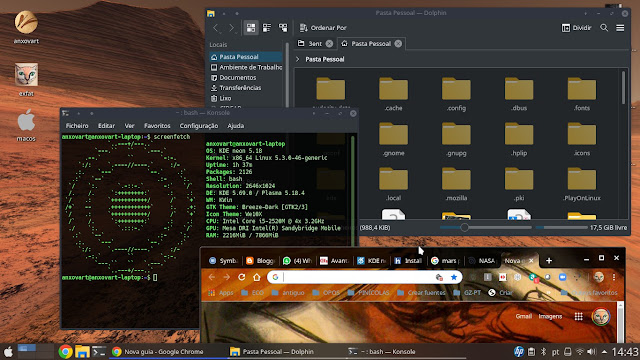
Comentários
Enviar um comentário